百度云盘下载的文件在哪儿 百度云盘下载的文件位置在哪里
更新时间:2023-02-22 18:59:46作者:haoxt
百度云盘是使用非常广泛的云存储工具,许多用户通过百度云盘下载文件之后却找不到文件在哪里。那么百度云盘下载的文件在哪儿呢?百度云盘默认会在本地磁盘选一个可用空间最大的盘存放下载的文件,下面小编就来和大家介绍百度云盘下载的文件位置在哪里。
一、电脑端百度云盘下载路径:
1、在百度网盘中,单击右上角的齿轮状设置。
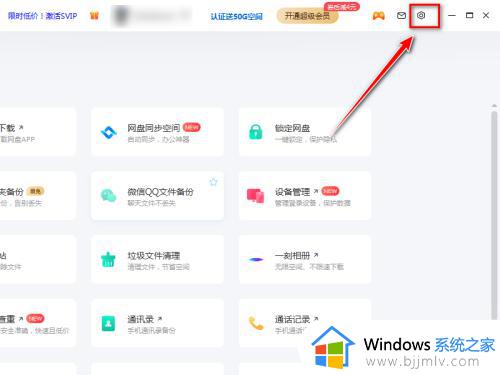
2、在弹出菜单中单击【设置】按钮。
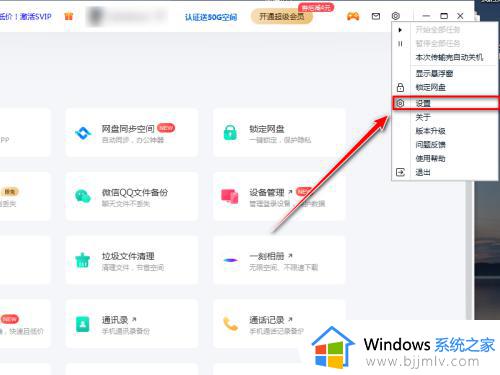
3、在弹出界面中,单击左侧的【传输】。这边就可以找到下载文件位置了。
4、如果需要修改就勾选“默认路径为下载路径”,单击【浏览】更改下载路径。最后,单击确定,完成。
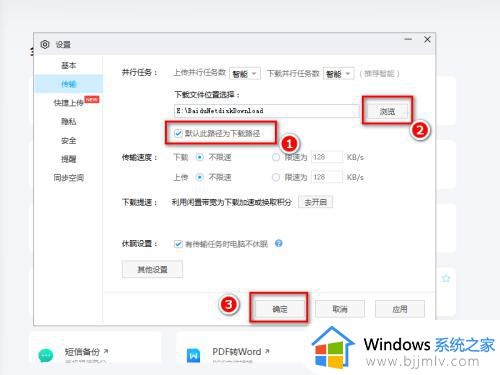
二、手机端百度云盘下载路径:
1、百度云保存下载文件的文件夹叫【baidunetdisk】。
2、首先在手机的实用工具里面点击【文件管理】。
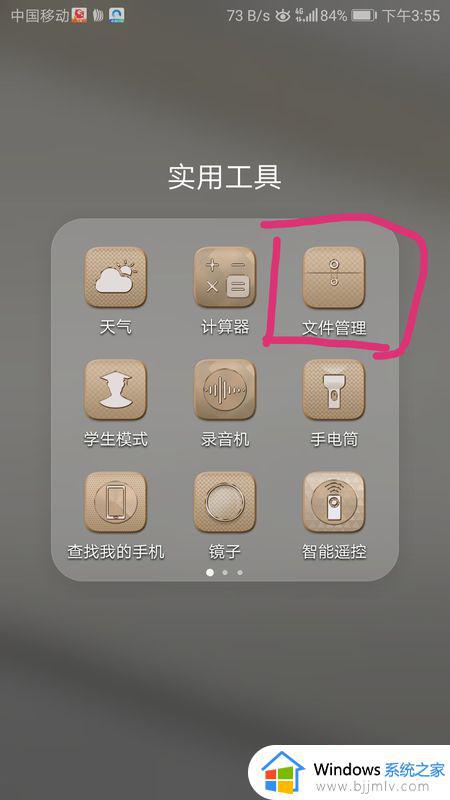
3、接下来在手机的屏幕上进行页面下拉,然后点击【baidunetdisk】文件夹。
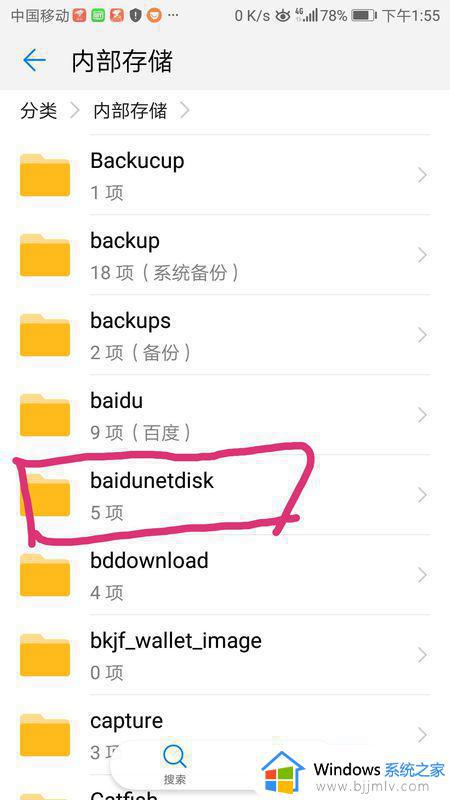
4、最后进入到baidunetdisk文件夹的操作页面以后,可以看到BaiduYunKernel这个文件夹。接着点击【BaiduYunKernel】文件夹,这个文件夹就是百度网盘下载文件的存放位置了。
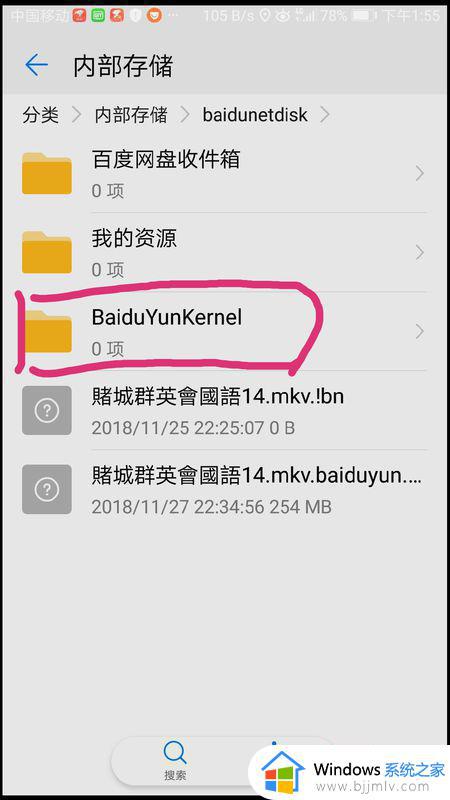
以上就是关于百度云盘下载的文件在哪儿的相关介绍,电脑端和手机端的百度云盘下载路径有很大的区别,大家可以参考上面的教程来找到下载的文件位置。
百度云盘下载的文件在哪儿 百度云盘下载的文件位置在哪里相关教程
- 百度网盘同步文件夹在哪儿打开 百度云盘同步文件夹位置介绍
- 百度网盘下载的文件在哪 百度网盘下载的文件如何找到
- 百度网盘下载的文件在哪 从百度网盘下载的文件在哪个位置
- 阿里云盘如何转到百度网盘 阿里云盘转到百度网盘的步骤
- 百度云盘怎么加好友 百度云在哪里加好友
- 迅雷云盘如何将文件转存到百度网盘 迅雷云盘转存文件到百度网盘的步骤
- iphone百度网盘下载的文件在哪 苹果手机百度网盘下载的文件在什么位置
- 百度网盘的文件怎么用迅雷下载 百度云转迅雷下载方法
- 百度网盘下载的文件在哪里查看 百度网盘下载的文件怎么打开
- 手机百度网盘的隐藏文件在哪里 手机百度网盘怎么找隐藏文件
- 惠普新电脑只有c盘没有d盘怎么办 惠普电脑只有一个C盘,如何分D盘
- 惠普电脑无法启动windows怎么办?惠普电脑无法启动系统如何 处理
- host在哪个文件夹里面 电脑hosts文件夹位置介绍
- word目录怎么生成 word目录自动生成步骤
- 惠普键盘win键怎么解锁 惠普键盘win键锁了按什么解锁
- 火绒驱动版本不匹配重启没用怎么办 火绒驱动版本不匹配重启依旧不匹配如何处理
热门推荐
电脑教程推荐
win10系统推荐